Интеграция с Albato для Событий
Теперь вы можете подключить ваши события к Albato. Передавайте заказы в CRM, автоматизируйте работу с ними, отправляйте данные в мессенжеры и чат-боты. В этой инструкции мы подскажем, как все настроить.
- Перейдите в Приложения. Найдите блок Albato.
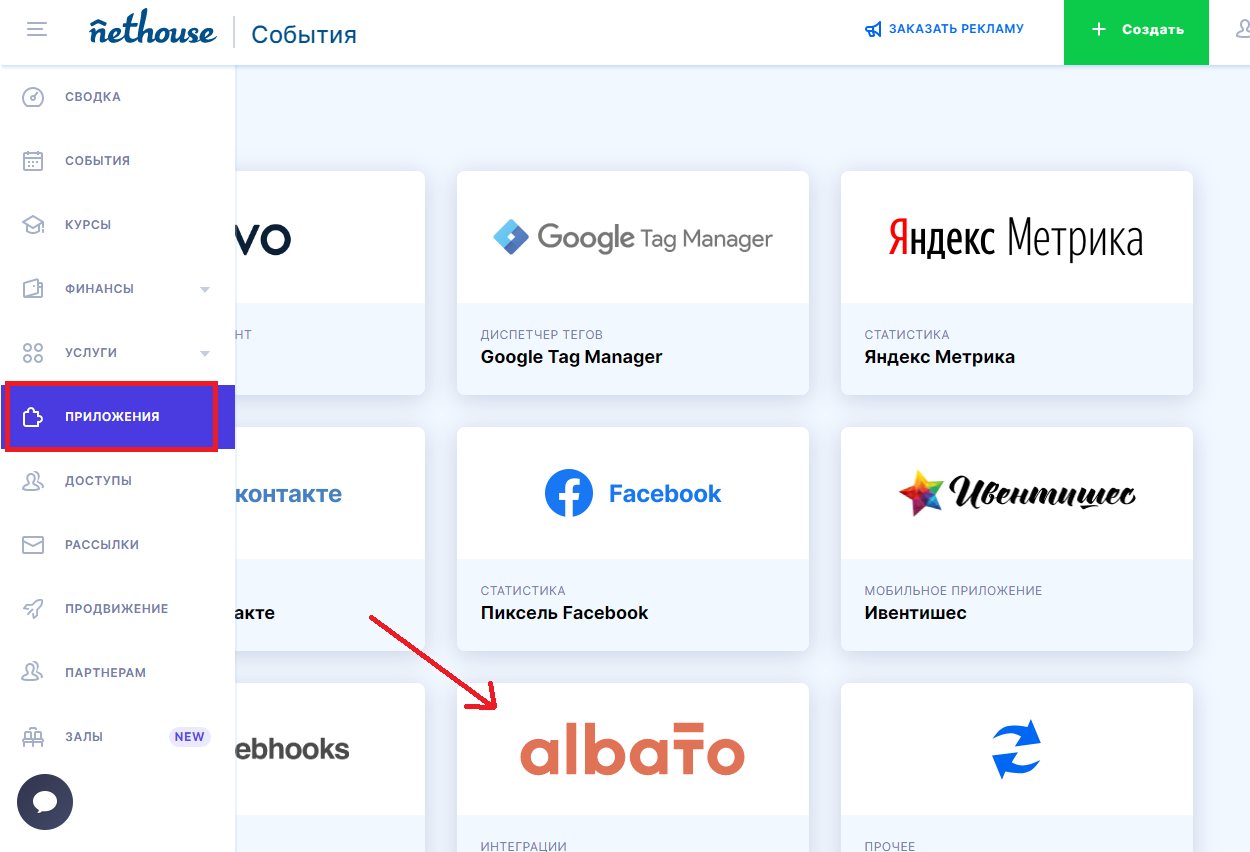
- Зарегистрируйтесь по ссылке. После успешной регистрации переходите к созданию новой связки.
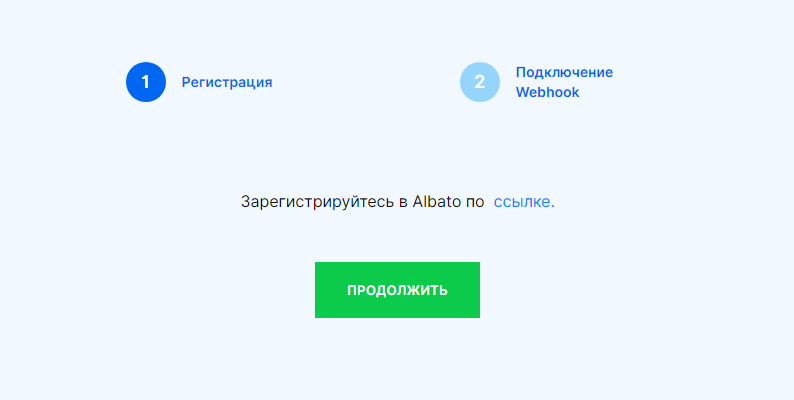
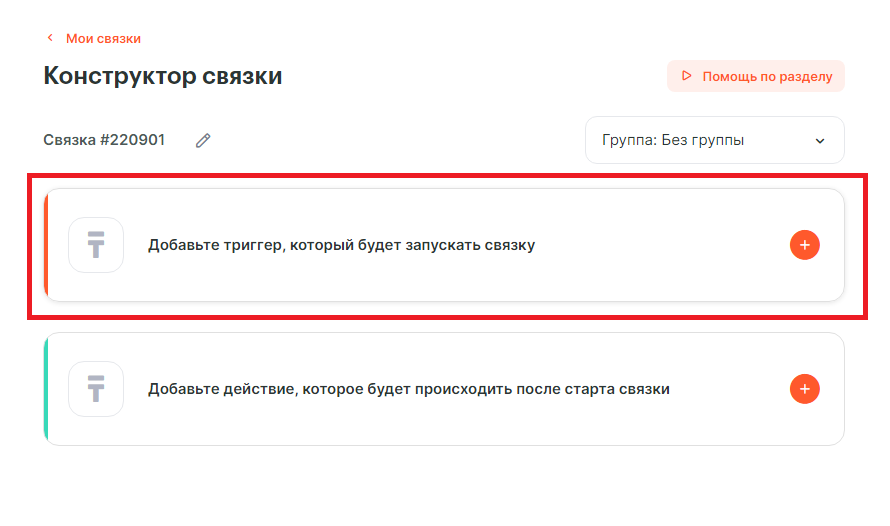
- Из выпадающего списка выберите Nethouse.События и событие (действие), по которому вы хотите передавать данные в Albato. Список доступных действий:
- заказ создан;
- заказ завершен;
- заказ обновлен;
- билет добавлен в заказ;
- билет обновлен в заказе;
- билет отменен в заказе.
Обратите внимание:
Поля заказа:
- eventId - Event ID / ID События
- eventName - Event Title / Название события
- orderId - Order ID / ID заказа
- orderSum - Order Sum / Стоимость заказа
- created - Order Created / Дата создания заказа
- buyerName - Buyer name / Имя покупателя
- buyerEmail - Buyer Email / Email покупателя
- promocode - Promocode / Промокод
- statusId - Status Code / Код статуса
- statusText - Status / Статус
Поля билета:
- ticketName - Ticket Name / Название билета
- ticketPrice - Ticket Price / Цена билета
- orderId - Order ID / Номер заказа
- orderTicketId - Member ID / Номер участника
- orderTicketSum - Ticket Sum / Стоимость билета
- orderTicketOptions - Options / Выбранные опции
- orderTicketCanceled - Canceled / Отменён
- userFullName - Full Name / Полное имя
- userFirstName - First Name / Имя
- userMiddleName - Middle Name / Отчество
- userSurname - Last Name / Фамилия
- userEmail - Email / Email
- userPhone - Phone / Телефон
- userCity - City / Город
- floorPlace - Floor Place / Место в зале
- schedule - Schedule / Расписание сеанса
- other - Other info / Другие поля
- Нажмите Добавить триггер.
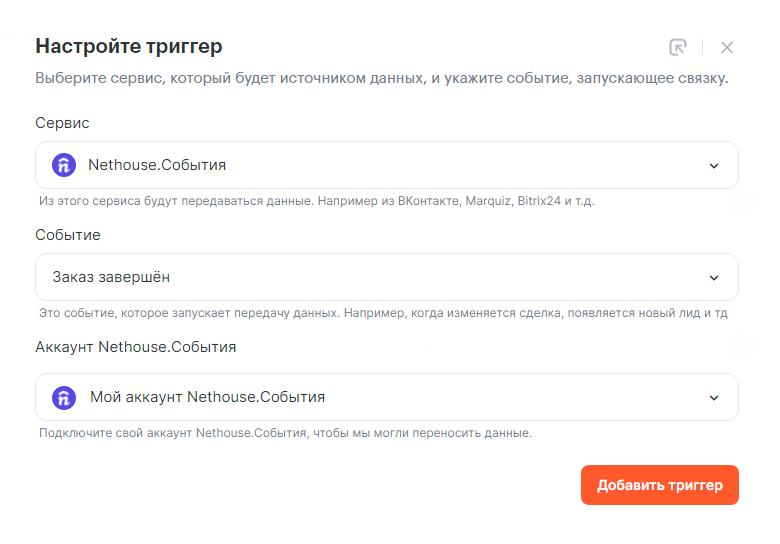
- Аналогично настройте путь, куда будут уходить данные из Albato. Если на этом шаге у вас возникают вопросы, просим вас обращаться в техническую поддержку Albato.
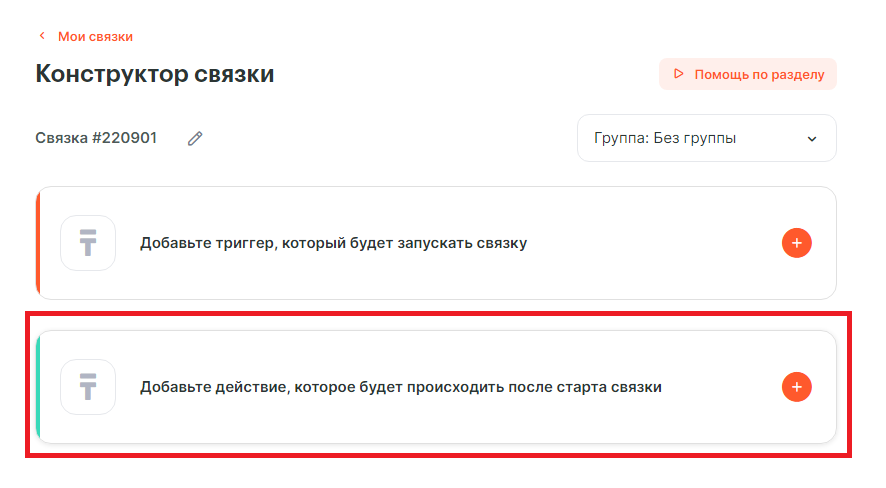
- Теперь нужно добавить ссылку на вебхук. Откройте настройки вашей связки. Из поля Webhook с помощью кнопки копирования скопируйте ссылку. Вставьте скопированную ссылку в Приложение Nethouse.События и нажмите кнопку "Подключить".
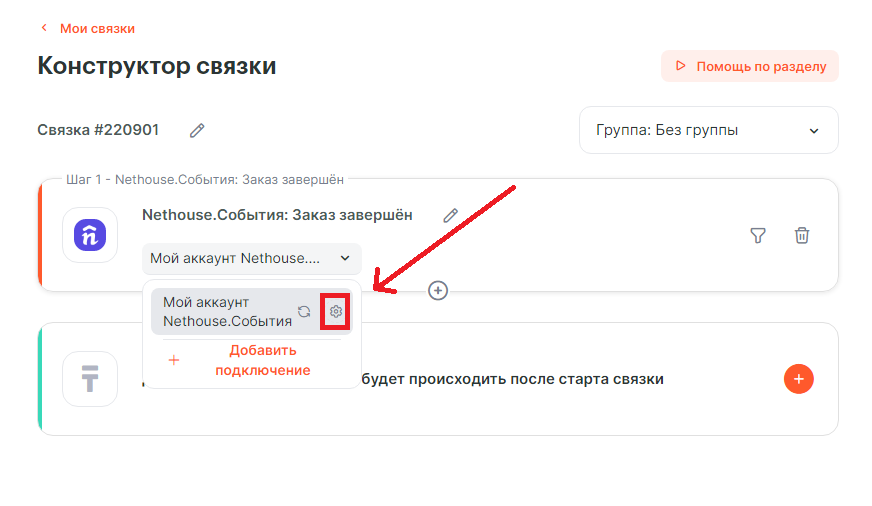
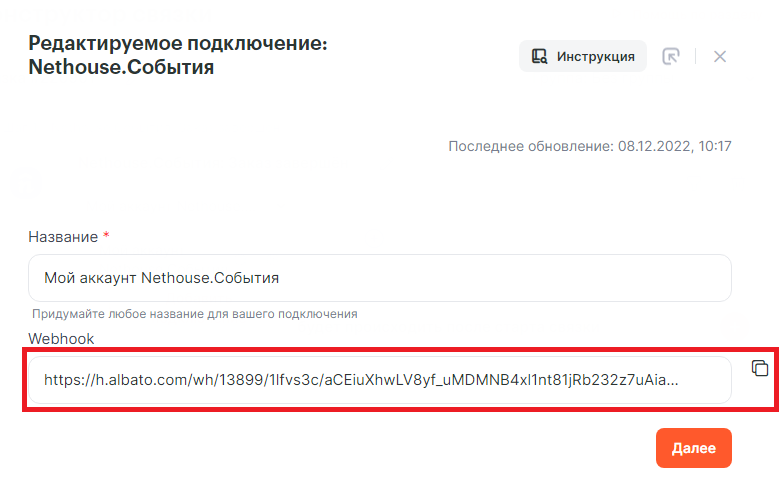
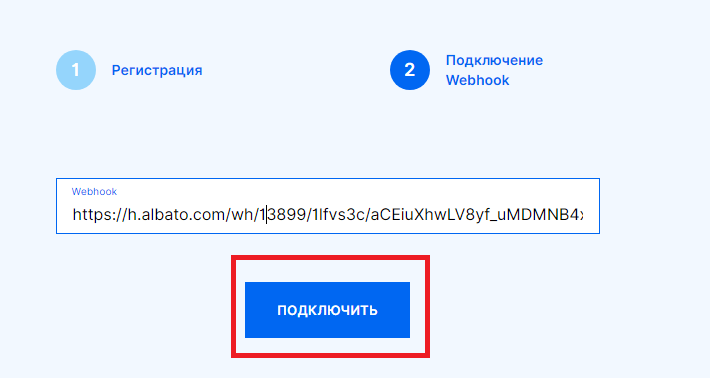
- Теперь осталось только выбрать событие, по которому вы хотите передавать данные. Не забудьте перевести тумблер созданной интеграции в рабочее положение.
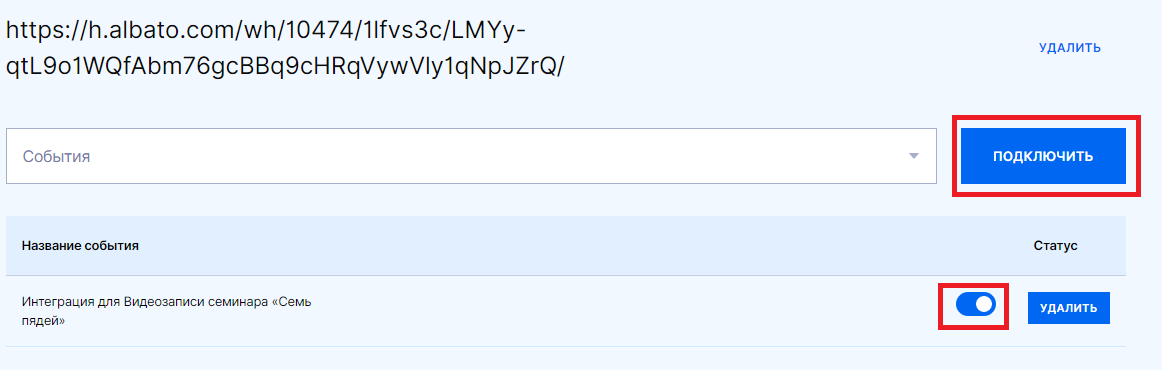
Обратите внимание:
Триггер: Заказ создан - data.action = order_create - добавление билета в заказ, на форме регистрации выглядит как "+", напротив билета.
Триггер: Заказ обновлён - data.action=order_update - переход к оплате, но без оплаты. Любое обновление заказа.
Триггер: Заказ завершён - data.action=order_complete - завершенная оплата и регистрация.
Триггер: Билет добавлен в заказ - data.action=order_ticket_create - нажатие на "+" возле билета на форме.
Триггер: Билет обновлён в заказе - data.action=order_ticket_update - к билету добавлена или убрана опция в форме.
Триггер: Билет отменён в заказе - data.action=order_ticket_cancel - при отмене билета в заказе организатором или участником.
Также читайте: